使用軟件 Visio 可視化流程映射以記錄流程
流程圖是一種有用的可視化工具,用於說明業務中工作流程的規劃和管理。它展示了要執行的所有步驟以及特定流程中的決策。換句話說,您可以在此處查看與流程相關的任務,確定材料和信息的流動,並確定要執行的步驟。最重要的是,您將了解工作流程中各個步驟之間的關係。
現在有一個百萬美元的問題是,如何製作流程映射?互聯網是信息的海洋,您可以在此處找到用於創建流程映射的工具。然而,並非所有這些都取得了很好的效果。最常用的圖表製作程序是 Visio。與此一致,您可以使用該工具輕鬆全面地創建流程圖。在這一點上,我們將演示 如何在 Visio 中創建流程圖.跳轉後了解更多信息。
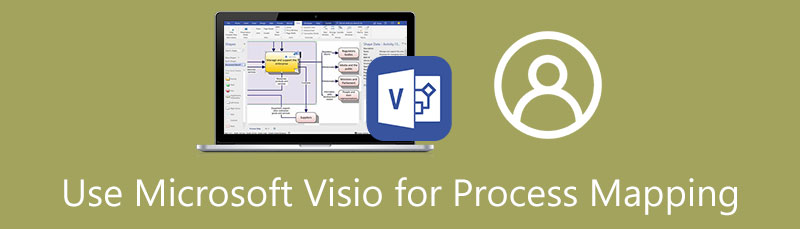
第 1 部分。如何使用最佳 Visio 替代方案創建流程圖
在上 Visio 教程之前,你一定會發現 MindOnMap 有助於創建各種圖表,包括流程圖。該工具可在線使用,無需在您的計算機上安裝任何東西。它還擁有大量時尚主題,您可以在使用該程序時將其應用到您的項目中。
該圖表是高度可定制的,允許您編輯分支、線條和字體標籤。此外,如果您與同行或同事合作,MindOnMap 是一個不錯的程序。您可以復制鏈接並將其發送給其他團隊成員。以下是有關如何在 Visio 替代方案中製作流程圖的步驟列表。
訪問 MindOnMap 的網頁
首先,訪問該程序的網頁。在瀏覽器的地址欄中,鍵入 Web 工具的鏈接並進入該工具的主頁。從這裡,勾選 創建你的思維導圖 按鈕訪問程序。
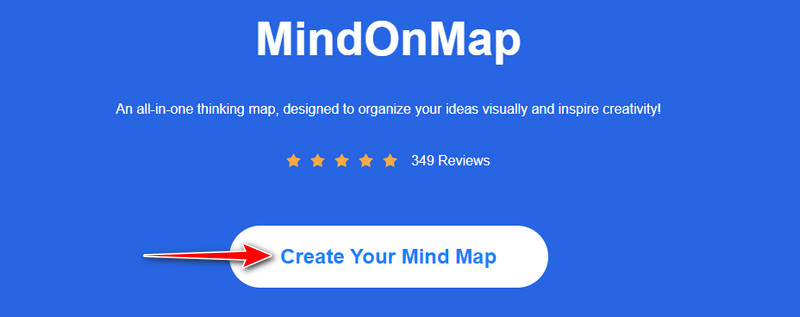
開始使用
您應該到達程序的儀表板。您可以自由使用程序提供的主題和佈局。你可以選擇 思維導圖 否則從頭開始創建。
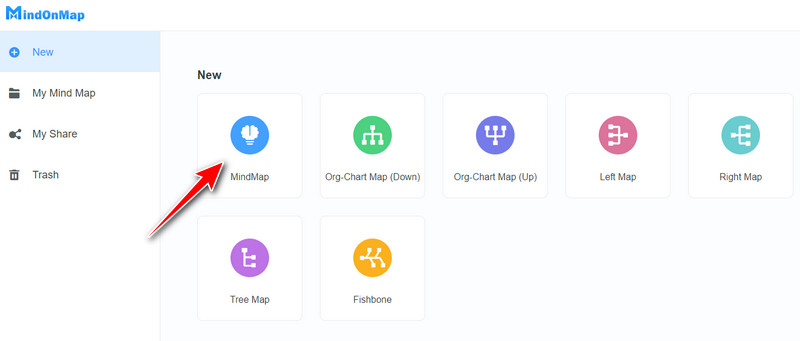
構建流程圖並對其進行自定義
通過單擊添加分支 節點 頂部菜單上的按鈕。然後,根據您的喜好添加分支數量。你也可以點擊 標籤 鍵盤上的鍵作為添加節點或分支的快捷方式。現在,前往 風格 右側面板上的菜單。接下來,選擇 結構 選項卡並相應地調整佈局。要自定義地圖,請從 節點 標籤。
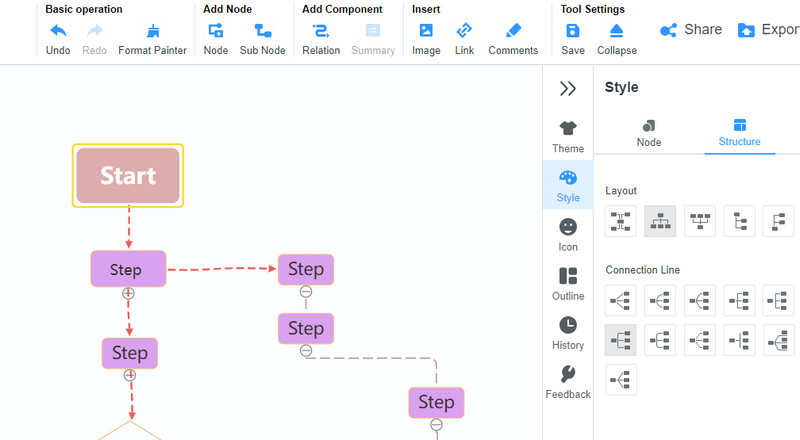
您還可以在此處找到 Visio 流程映射符號的替代方法,方法是展開 形狀 選項。然後,雙擊該節點並鍵入必要的信息來標記您的流程圖的步驟。
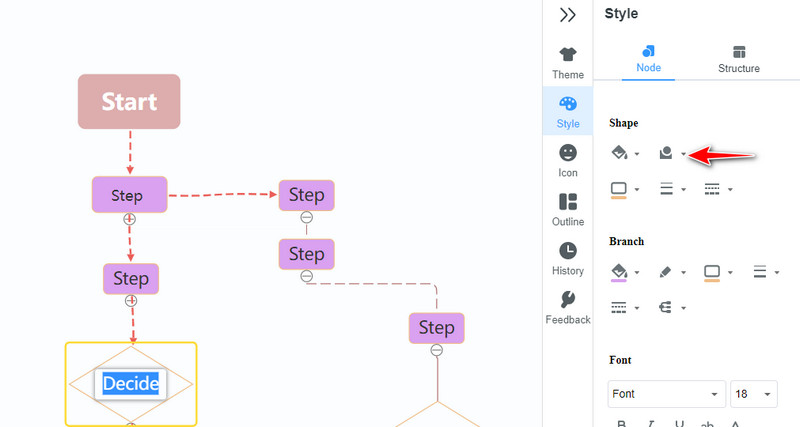
分享流程圖
您可以與您的團隊成員分享您的流程圖。粉碎 分享 界面右上角的按鈕。為了使其更安全,您可以添加密碼。現在,打 複製鏈接 按鈕並將其發送到您的目標。
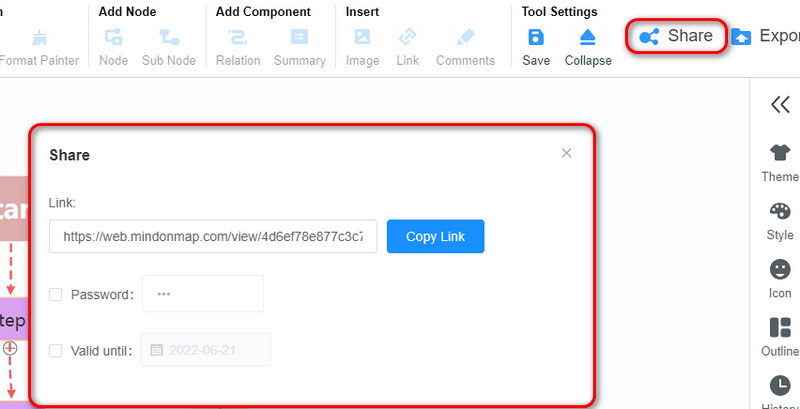
導出流程圖
最後,將程序下載到本地驅動器。打 出口 按鈕並選擇您喜歡的文件格式。有文檔和圖像文件的格式。這就是如何使用 Visio 替代方案進行流程映射。

第 2 部分。如何在 Visio 中創建流程圖
Visio 包含在專門用於創建圖表和流程圖(例如流程圖)的 Microsoft Office 系列中。它為 Visio 用戶提供了必要的流程映射以及模具,以創建全面的流程映射。期待該程序的一個功能是它提供了廣泛的模板集合。
您可以在此處找到流程步驟、框圖、基本圖、業務矩陣和更多模板。因此,如果您正在尋找 Visio 流程圖示例以獲得靈感,您可以參考其提供的模板。此外,如果您處理更複雜的流程圖,此工具會派上用場。另一方面,這裡有一個用於流程映射的 Visio 教程。
在您的計算機上下載並安裝 Visio。之後啟動它。您可以從模板開始,轉到 流程圖模板 或從頭開始。無論您選擇哪種方法,程序的編輯都應該出現。
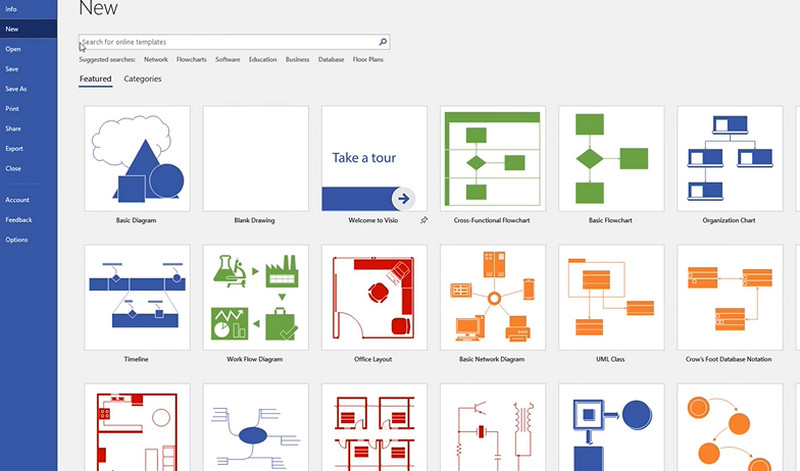
從模具或形狀庫中添加您需要的形狀,方法是將它們從庫中拖到編輯畫布上。排列您添加的對象並相應地調整其填充顏色和大小。
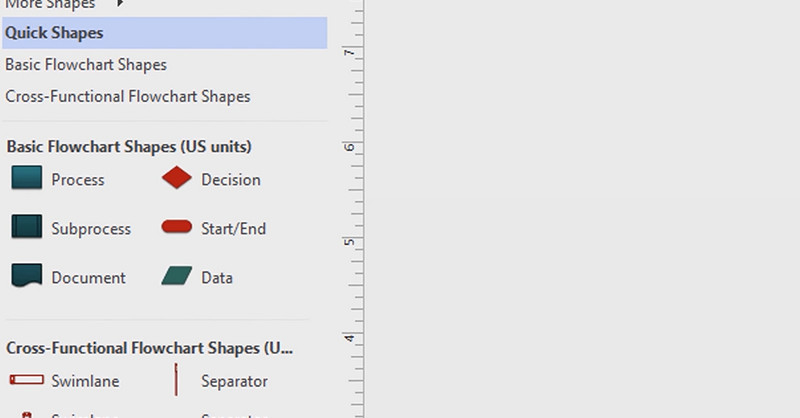
要將文本插入節點,請點擊 文本框 並鍵入您喜歡添加的文本。之後,您可以通過更改屬性或從可用設計中進行選擇來添加您的個人風格。

要保存完成的流程圖,請導航到 文件 菜單和 另存為 選項。接下來,請選擇您喜歡的保存路徑並將其保存到本地驅動器。
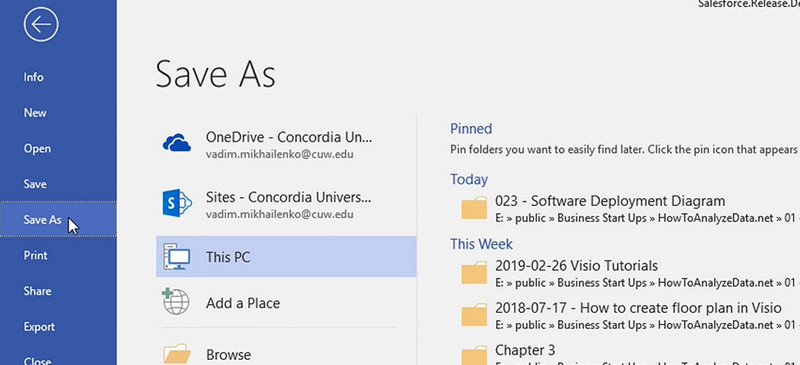
第 3 部分。有關流程圖的常見問題解答
流程映射的主要目的是什麼?
流程映射的主要目標是提高效率。它很受歡迎,尤其是對於組織和企業。通過可視化工作流程,團隊和組織可以集思廣益,提供有用的見解,促進溝通,甚至創建流程文檔。
流程映射的類型有哪些?
流程圖可以應用於各種項目和人員。因此,有不同種類的流程圖。即有基本流程圖、價值流圖、價值鏈圖、詳細流程圖、SIPOC和跨職能圖。每種流程圖類型都有獨特的用途,因此最好了解它們以了解何時使用它們。
什麼是六西格碼過程映射?
六西格瑪是一個流程圖,顯示了一個過程、活動或事件的輸入和輸出。項目經理通常使用此流程映射,並且可以出現在流程流程圖、SIPOC 和泳道圖中。
結論
流程映射對於組織和提高企業或組織的工作效率非常有幫助。至關重要的是,尤其是在項目規劃時,要防止一些錯誤或錯誤,並花時間解決或集思廣益以尋求解決方案。同時,您可以使用 Visio 創建此地圖。這就是為什麼我們展示了 如何在 Visio 中進行流程映射 以上。此外, MindOnMap 是一個很好的工具,用於說明各種地圖、圖表和流程圖,而無需安裝任何東西。










